Mit Hilfe des Verwaltungscenters können Sie den Aktualisierungsmodus (erlaubt/verboten) für Komponenten von Dr.Web Enterprise Security Suite auf den geschützten Stationen mit bestimmten Zeitabständen festlegen. Dafür gehen Sie wie folgt vor:
1.Wählen Sie den Punkt Antivirus-Netzwerk im Hauptmenü. Im geöffneten Fenster klicken Sie in der hierarchischen Liste auf den Stations- bzw. Gruppennamen. Im Verwaltungsmenü (das Feld links) wählen Sie den Punkt Updates einschränken.
2.Es öffnet sich die Tabelle, in der der Aktualisierungsmodus mit folgenden Farben festgelegt wird:
■grün - Aktualisierung erlaubt;
■rot - Aktualisierung verboten.
Dabei wird die Einschränkung für alle 15 Minuten jedes Wochentages separat festgelegt.
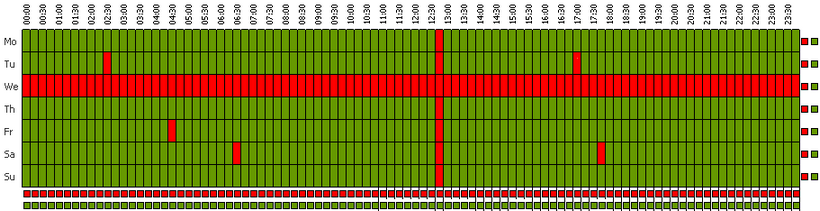
3.Um den Aktualisierungsmodus zu ändern, klicken Sie auf entsprechenden Tabellenblock.
Um den Modus der ganzen Zeile (d.h. für den ganzen Tag) zu ändern, klicken Sie auf das Symbol entsprechender Farbe rechts von der entsprechenden Tabellenzeile.
Um den Modus der ganzan Spalte (d.h. für einen Zeitabstand von 15 Minuten für alle Wochentage) zu ändern, klicken Sie auf das Symbol entsprechender Farbe unter entsprechender Tabellenspalte.
4.Nachdem die Bearbeitung beendet wird, klicken Sie auf Speichern, um die Änderungen zu übernehmen.
In der Toolbar sind folgende Optionen verfügbar:
![]() Diese Einstellungen auf ein anderes Objekt verbreiten - um die Aktualisierungseinstellungen dieser Station bzw. Gruppe in die Einstellungen einer anderen Station bzw. Gruppe zu kopieren.
Diese Einstellungen auf ein anderes Objekt verbreiten - um die Aktualisierungseinstellungen dieser Station bzw. Gruppe in die Einstellungen einer anderen Station bzw. Gruppe zu kopieren.
![]() Diese Einstellungen entfernen - um die Aktualisierungseinstellungen auf den ursprünglichen Default-Wert (alle Updates sind erlaubt) zurückzusetzen.
Diese Einstellungen entfernen - um die Aktualisierungseinstellungen auf den ursprünglichen Default-Wert (alle Updates sind erlaubt) zurückzusetzen.
![]() Einstellungen in die Datei exportieren - um die Aktualisierungseinstellungen in einer Datei von einem speziellen Format zu speichern.
Einstellungen in die Datei exportieren - um die Aktualisierungseinstellungen in einer Datei von einem speziellen Format zu speichern.
![]() Einstellungen aus der Datei importieren - um die Aktualisierungseinstellungen aus einer Datei von einem speziellen Format herunterzuladen.
Einstellungen aus der Datei importieren - um die Aktualisierungseinstellungen aus einer Datei von einem speziellen Format herunterzuladen.